

Ao usar a comunicação Bluetooth, consulte também o manual de instruções do computador.
Ao imprimir a partir de um dispositivo compatível com Bluetooth que não seja um computador, consulte Imprimindo com Dispositivos Compatíveis com Bluetooth que Não Sejam Computadores.
 Nota
NotaDependendo de seu software, as operações podem ser diferentes. Para obter detalhes, consulte o manual de instruções do software.
As etapas descritas nesta seção são para impressão no Windows 7.
Distância da comunicação Bluetooth: Aproximadamente 33 pés/10 m em ambiente normal.
A distância pode variar dependendo das condições de rádio ou do equipamento de comunicação.
Verifique se a impressora está ligada.
Conecte a unidade Bluetooth.
Para obter informações sobre como conectar a unidade Bluetooth, consulte Conexão com a Impressora e Remoção da impressora.
Coloque o papel.
Crie um documento ou abra um arquivo para impressão usando um software aplicativo apropriado.
Abra a caixa de diálogo de propriedades da impressora.
Selecione Imprimir (Print) no menu Arquivo (File) do aplicativo.
A caixa de diálogo Imprimir (Print) é exibida.
Selecione a impressora à qual você conectou a unidade Bluetooth, como "Canon XXX Printer (Copy X)" em Selecionar Impressora (Select Printer).
Clique em Preferências (Preferences) (ou em Propriedades (Properties)).
A guia Instalação rápida (Quick Setup) da caixa de diálogo Preferências de Impressão (Printing Preferences) é exibida.
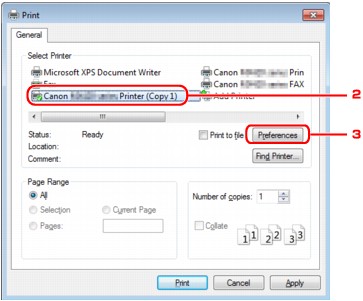
 Nota
NotaA impressora registrada em Adicionar um Dispositivo Bluetooth (Add a Bluetooth Device) (Dispositivos Bluetooth (Bluetooth Devices) exceto para o Windows 7) é exibida como "Canon XXX Printer (Copy X)".
"X" é um nome de dispositivo ou um dígito. O número de dígitos pode variar de acordo com a impressora.
Especifique as configurações necessárias.
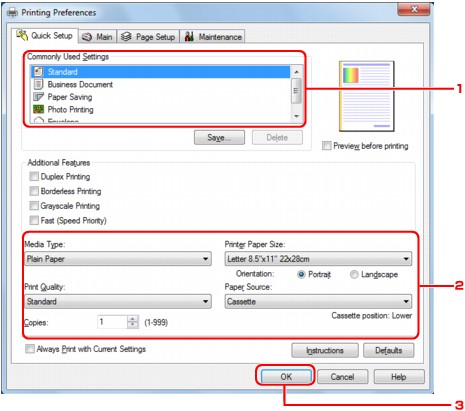
Selecione as configurações de impressão em Configurações mais usadas (Commonly Used Settings).
Confirme as configurações de impressão necessárias em Tipo de Mídia (Media Type), Tamanho do Papel da Impressora (Printer Paper Size) e assim por diante.
 Nota
NotaVocê pode especificar as configurações de impressão avançada na página Principal (Main) e em Configurar Página (Page Setup). Para obter detalhes sobre as configurações de impressão, consulte Diversos Métodos de Impressão.
Clique em OK.
A caixa de diálogo Imprimir (Print) é exibida.
Clique em Imprimir (Print) (ou OK para imprimir o documento).
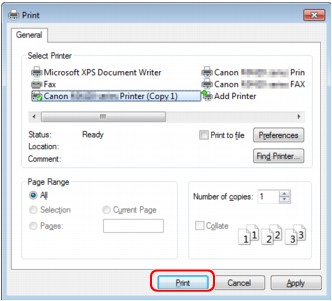
A impressão é iniciada.
 Nota
NotaQuando usar um cabo USB para a impressão, selecione "Canon XXX Printer" em Selecionar Impressora (Select Printer).
Para cancelar um trabalho de impressão em andamento, use o botão Parar (Stop) da impressora ou clique em Cancelar Impressão (Cancel Printing) no monitor de status da impressora. Depois que a impressão é cancelada, uma página em branco pode ser ejetada sem nenhuma impressão.
Para exibir o monitor de status da impressora, clique em "Canon XXX Printer (Copy X)" na barra de tarefas.
"X" é um nome de dispositivo ou um dígito. O número de dígitos pode variar de acordo com a impressora.
Topo da página |